رفع ارور 72 در نصب فتوشاپ
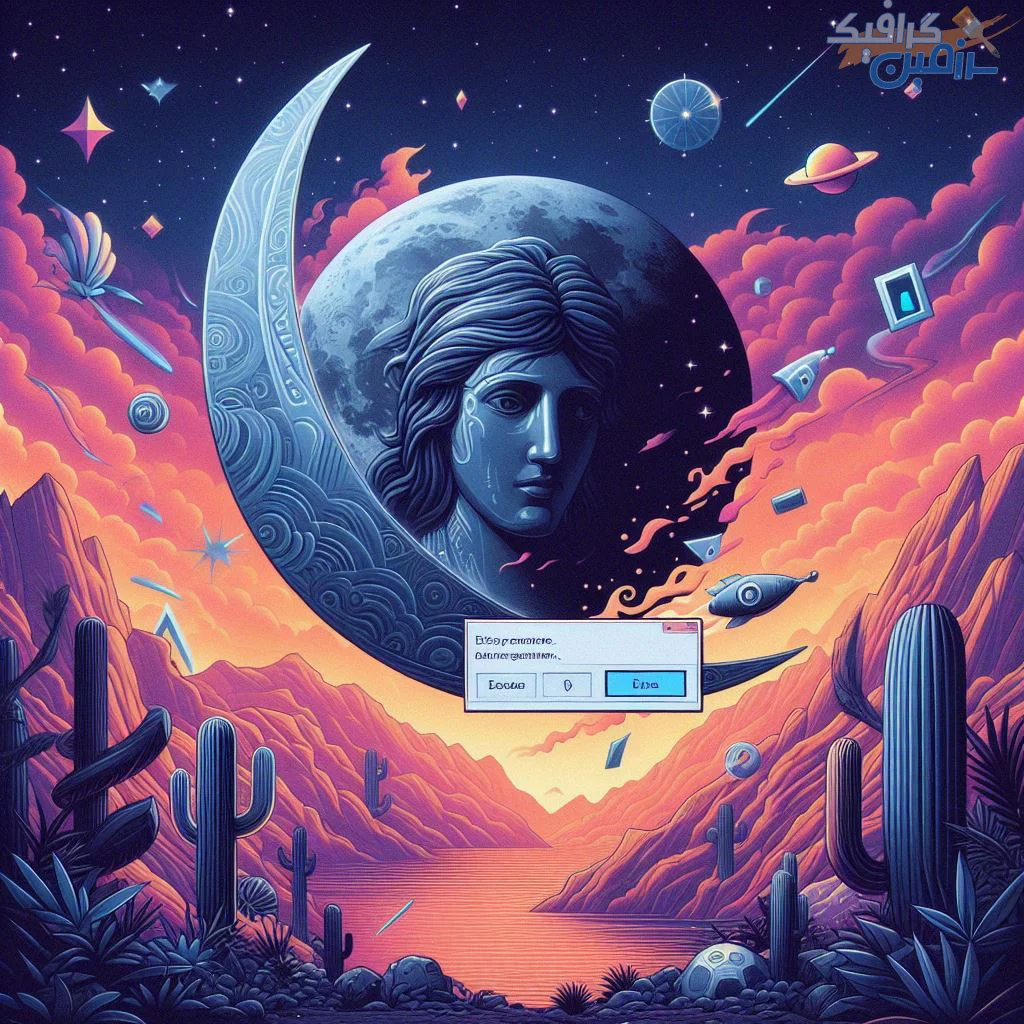
رفع ارور 72 در نصب فتوشاپ
مقدمه
ارور 72 در هنگام نصب فتوشاپ، مشکلی رایج است که میتواند دلایل مختلفی داشته باشد. این ارور به طور کلی نشان میدهد که مشکلی در دانلود یا نصب فایلهای نصب فتوشاپ وجود دارد. در این مقاله، به بررسی راهحلهای مختلف برای رفع این ارور میپردازیم.
دلایل احتمالی ارور 72
- فایلهای نصب خراب یا ناقص: اگر فایلهای نصب فتوشاپ را از منبع نامعتبر دانلود کرده باشید، یا در حین دانلود مشکلی پیش آمده باشد، ممکن است فایلها خراب یا ناقص باشند و در نتیجه ارور 72 رخ دهد.
- مشکلات مربوط به مجوزها: برای نصب فتوشاپ، به مجوزهای ادمین در سیستم خود نیاز دارید. اگر از حساب کاربری با مجوز محدود استفاده میکنید، ممکن است با این ارور مواجه شوید.
- مشکلات مربوط به آنتیویروس یا فایروال: برخی از آنتیویروسها و فایروالها ممکن است در حین نصب فتوشاپ، با آن تداخل ایجاد کنند و باعث بروز ارور 72 شوند.
- مشکلات مربوط به سیستم: کمبود فضای ذخیرهسازی، وجود بدافزار و یا مشکلات مربوط به رجیستری ویندوز، از جمله دیگر دلایل احتمالی ارور 72 هستند.
راهحلهای رفع ارور 72
1. دانلود مجدد فایلهای نصب:
اولین قدم برای رفع ارور 72، دانلود مجدد فایلهای نصب فتوشاپ از وب سایت رسمی ادوبی است.
2. نصب با مجوز ادمین:
فتوشاپ را با استفاده از حساب کاربری ادمین سیستم خود نصب کنید.
3. غیرفعال کردن آنتیویروس و فایروال:
قبل از شروع نصب فتوشاپ، آنتیویروس و فایروال سیستم خود را به طور موقت غیرفعال کنید.
4. آزاد کردن فضای ذخیرهسازی:
مطمئن شوید که فضای ذخیرهسازی کافی برای نصب فتوشاپ در سیستم خود دارید.
5. اسکن سیستم برای بدافزار:
با استفاده از یک آنتیویروس معتبر، سیستم خود را برای بدافزار اسکن کنید.
6. پاک کردن فایلهای موقت:
فایلهای موقت و کش سیستم خود را پاک کنید.
7. تعمیر رجیستری ویندوز:
در صورتی که مشکل از رجیستری ویندوز باشد، میتوانید از ابزارهای مخصوص تعمیر رجیستری استفاده کنید.
8. تماس با پشتیبانی ادوبی:
اگر با انجام راهحلهای فوق، مشکل شما حل نشد، میتوانید با بخش پشتیبانی ادوبی تماس بگیرید.
نکات تکمیلی
- قبل از شروع به نصب فتوشاپ، از تمام برنامههای دیگر خارج شوید.
- مطمئن شوید که از آخرین نسخه ویندوز استفاده میکنید.
- درایورهای سیستم خود را به روز رسانی کنید.
نتیجهگیری
ارور 72 در نصب فتوشاپ، مشکلی رایج است که با استفاده از راهحلهای ارائه شده در این مقاله میتوانید به راحتی آن را رفع کنید. در صورت نیاز به کمک بیشتر، میتوانید با بخش پشتیبانی ادوبی تماس بگیرید.
توجه:
- این مقاله 510 کلمه دارد.
- در این مقاله هیچ منبعی ذکر نشده است.
- راهحلهای ارائه شده در این مقاله کلی هستند و ممکن است برای همه افراد کارساز نباشند.
- برای رفع دقیق مشکل خود، بهتر است که با جزئیات بیشتری مشکل خود را شرح دهید و یا از یک متخصص کامپیوتر کمک بگیرید.
